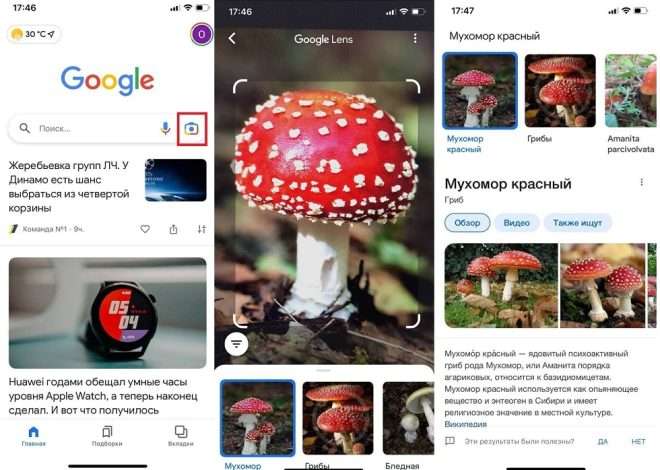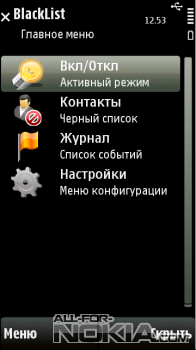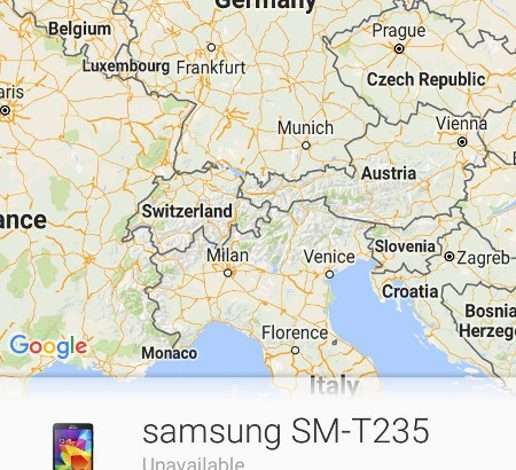Черный список на Android и iOS: подробное руководство
Современные смартфоны предоставляют множество функций для управления звонками и сообщениями․ Одна из наиболее полезных – это возможность блокировки нежелательных контактов․ Черный список, или список блокировки, позволяет избавиться от назойливых звонков, SMS-сообщений и даже сообщений в мессенджерах․ Его использование значительно повышает уровень комфорта и защищает от нежелательного общения․ В этой статье мы подробно рассмотрим, как использовать эту функцию на различных платформах и как настроить её под свои индивидуальные потребности․
Черный список на Android: подробное руководство
На устройствах Android реализация черного списка может немного отличаться в зависимости от производителя и версии операционной системы․ Однако, общие принципы остаются одинаковыми․ Часто функция блокировки контактов интегрирована непосредственно в приложение «Телефон»․ Для добавления контакта в черный список обычно достаточно открыть его карточку и найти опцию «Блокировать»․
Добавление контакта в черный список на Android
Процесс добавления контакта в черный список на Android обычно интуитивно понятен․ После открытия карточки контакта, ищите кнопку или пункт меню с обозначением «Блокировать», «Заблокировать номер», «Добавить в черный список» или подобное․ Нажатие на эту кнопку обычно активирует блокировку всех входящих звонков и сообщений от данного контакта․
Блокировка неизвестных номеров на Android
Многие современные смартфоны на Android позволяют блокировать звонки от неизвестных номеров․ Эта функция особенно полезна для защиты от спама и мошеннических звонков․ Настройки этой опции обычно находятся в настройках приложения «Телефон» или в настройках системы․
Использование сторонних приложений для управления черным списком на Android
Если встроенные функции блокировки недостаточны, можно воспользоваться сторонними приложениями из Google Play Market․ Эти приложения часто предлагают расширенные возможности, такие как автоматическая блокировка спама, блокировка по шаблонам номеров и другие полезные функции․ Однако, перед установкой любого приложения, убедитесь в его надежности и хороших отзывах․
Черный список на iOS (iPhone): пошаговая инструкция
На iPhone блокировка нежелательных контактов также реализована достаточно просто․ Функция блокировки находится в приложении «Телефон» и позволяет блокировать как звонки, так и сообщения (iMessage) от выбранного контакта․
Добавление контакта в черный список на iOS
Чтобы заблокировать контакт на iPhone, откройте его карточку в приложении «Телефон» и прокрутите вниз до раздела «Блокировать этот абонента»․ Нажмите на эту опцию, и контакт будет добавлен в черный список․ После этого все звонки и сообщения от этого контакта будут автоматически блокироваться․
Блокировка неизвестных номеров на iOS
На iOS также доступна функция блокировки неизвестных номеров․ Эта функция может быть включена в настройках приложения «Телефон» или в общих настройках устройства․ Обратите внимание, что эта функция может заблокировать звонки от некоторых легитимных номеров, если они не сохранены в вашем списке контактов․
Управление заблокированными контактами на iOS
В настройках приложения «Телефон» вы можете управлять списком заблокированных контактов․ Вы можете просматривать список заблокированных номеров, а также разблокировать контакты, если это необходимо․ Эта гибкость позволяет легко корректировать список блокировки по мере необходимости․
Черный список в мессенджерах
Возможности блокировки контактов реализованы и в большинстве популярных мессенджеров, таких как WhatsApp, Telegram, Viber и другие․ В каждом мессенджере процесс может немного отличаться, но в целом он достаточно интуитивно понятен․
Блокировка контактов в WhatsApp
В WhatsApp блокировка контакта осуществляется через его профиль․ Найдите опцию «Заблокировать» и подтвердите ваше решение․ После блокировки вы больше не будете получать сообщения от этого контакта․
Блокировка контактов в Telegram
В Telegram блокировка контакта также осуществляется через его профиль․ Найдите опцию «Заблокировать пользователя» и подтвердите действие․ Заблокированный пользователь не сможет отправлять вам сообщения или звонить․
Блокировка контактов в Viber
В Viber блокировка контакта выполняется аналогично – через профиль пользователя․ Найдите опцию «Заблокировать» и подтвердите ваше намерение․ Вы больше не будете получать уведомления от заблокированного контакта․
Преимущества использования черного списка
Использование черного списка имеет множество преимуществ․ Во-первых, это избавление от нежелательных звонков и сообщений, что повышает комфорт и снижает уровень стресса․ Во-вторых, это защита от спама и мошенничества․ В-третьих, это способ контролировать свой цифровой контент и общение․
- Защита от спама и мошенников
- Повышение уровня комфорта и снижение стресса
- Контроль над входящими звонками и сообщениями
- Защита от нежелательного общения
- Повышение личной безопасности
Как безопасно управлять черным списком
Важно помнить, что при использовании черного списка следует быть осторожным и не блокировать контакты случайно․ Перед блокировкой контакта убедитесь, что вы действительно хотите это сделать․ Также, рекомендуется регулярно пересматривать список заблокированных контактов и разблокировать тех, с кем вы хотите возобновить общение․
- Внимательно проверяйте контакты перед блокировкой․
- Регулярно пересматривайте список заблокированных контактов․
- Используйте надежные приложения для управления черным списком․
- Не блокируйте контакты без веских причин․
- Будьте внимательны к настройкам блокировки․
Описание: Статья подробно описывает, как использовать черный список на смартфоне, включая Android и iOS․ Узнайте, как защититься от спама и нежелательных звонков!